
- •встроенного языка программирования 1С
- •Содержание
- •Встроенный язык программирования. Программные модули
- •Разновидности модулей У каждой разновидности программного модуля имеются определенные свойства, отличающие его от
- •Раздел описания переменных - располагается в начале модуля (перед первым оператором Процедура или
- •Операторы языка
- •Таблица 1.1
- •Среда программирования 1С настроена таким образом, что при написании текста программы в окне
- •Зачастую для повышения информативности используемых переменных программисты используют в именах так называемые
- •Если объявление переменной выполняется непосредственно в модуле (в начале модуля), а не внутри
- •Управление средой
- •Таблица 2.1
- •Данная панель может быть переведена в оконный режим. Для этого следует щелкнуть правой
- •(выделяем тип синтаксической конструкции из списка и выбираем нужный цвет). Флажок Запретить выделение
- •Диалог с пользователем
- •Для очистки Окна сообщений предназначена функция ОчиститьОкноСообщений (ClearMessageWindow). Не имеющая параметров:
- •Например:
- •Пример:
- •Далее рассмотрим пример ввода пользователем многострочного текста. Будет отображен запрос на ввод ФИО,
- •Типы данных
- •Рассмотрим стандартную последовательность действий при работе с агрегатным типом данных, описывающим объект метаданных.
- •Арифметические и логические
- •Например:
- •Теперь рассмотрим логические функции, которые реализованы в том языке.
- •Конструкция принятия решений
- •Разновидности циклов
- •Управление выполнением циклов
- •Теперь рассмотрим другую ситуацию, когда нужно пропустить какое-то значение и продолжить выполнение цикла
- •Работа со строками
- •Объединение строк
- •Поиск и замена подстроки
- •Преобразование кодов и символов
- •Работа с датой и временем
- •Определение начальных и конечных дат указанного типа В 1С зачастую требуется определить дату
- •Работа со временем
- •Пользовательские процедуры и
- •Таким образом, значение переменной ВводЧисла подставляется в теле функции Факториал вместо переменной N,
- •Передача параметров по ссылке и по значению Параметры могут передаваться в процедуры или
- •Специальные процедуры и функции
- •Использование текстовых
- •При вызове этого метода содержимое объекта типа Текст отображается в специальном окне с
- •Операции со строками
- •Добавление строк по шаблону
- •Работа с файловой системой
- •Метод АтрибутыФайла (GetFileAttr) возвращает атрибуты указанного файла и имеет такой синтаксис:
- •Как правило, этот метод используется в паре с методом Най-тиСледующийФайл (FindNextFile) (указывается без
- •Отладка программных модулей. Панель инструментов Отладчик
- •Кнопка Название
- •Кнопка
- •Отладка при помощи точек
- •Наблюдение за значениями
- •Пошаговое выполнение
- •Выполнение произвольных
- •Средства поиска и замены текста
- •Обработка ошибок

Использование текстовых
объектовВ 1С предусмотрен специальный агрегатный тип данных Текст (Text) для работы с текстом. С его помощью обычно организовывается работа с текстовыми файлами (добавление строк в текстовые файлы, считывание строк из
текстовых файлов). В частности, можно сформировать отчет в текстовом виде.
Чтобы получить доступ к методам агрегатного типа Текст, необходимо вначале объявить переменную-объект этого типа с помощью системной функции СоздатьОбъект (CreateObject). Например:
ТекстОтчет = СоздатьОбъект("Текст");.
Операции с файлами
Поскольку объекты типа Текст обычно используются для взаимодействия с ТХТ-файлами, вначале рассмотрим методы, позволяющие наладить это взаимодействие.
Метод Открыть (Open) открывает указанный текстовый файл и заносит его содержимое в объект типа Текст.
Например:
ТекстОтчет = СоздатьОбъект("Текст"); ТекстОтчет.Открыть(“d:\Отчет.txt");
Заметим, что если указанный файл не существует, никакой ошибки не возникнет - просто объект (в данном случае ТекстОтчет) останется пустым, без текста.
Метод Записать (Write) позволяет записать текст из объекта типа Текст в заданный текстовый файл. Например:
ТекстОтчет = СоздатьОбъект("Текст");
... // Формирование текста в объекте ТекстОтчет ТекстОтчет.Записать (“d:\Отчет.txt");
Если файл с указанным именем не существует, он будет создан. Если же такой файл существует, то при наличии в нем каких-либо данных они будут удалены.
Метод Очистить (Clear) позволяет удалить содержимое указанного текстового файла (указывается без параметров). Перед вызовом этого метода файл должен быть открыт.
Например: ТекстОтчет = СоздатьОбъект("Текст"); ТекстОтчет.Открыть(" d:\Отчет.txt "); ТекстОтчет.Очистить();
Отображение текста
Метод Показать (Show) показывает текст в специальном окне, в котором можно выполнять редактирование, и имеет следующий синтаксис: Показать(<Заголовок>, <ИмяФайла>)
38

При вызове этого метода содержимое объекта типа Текст отображается в специальном окне с заданным <Заголовком> (см. рис. 10.1). Параметр <ИмяФайла> определяет, в какой файл будет заноситься введенный пользователем текст. Если файл не указан, то текст не будет сохраняться ни в каком файле и пропадет по окончании работы программы.
Рис. 10.1
Обычно с помощью метода Показать выполняется редактирование заданного текстового файла, предварительно открытого методом Открыть. Например:
ТекстОтчет = СоздатьОбъект("Текст"); ТекстОтчет.Открыть(" d:\Отчет.txt "); ТекстОтчет.Показать("Отчет", " d:\Отчет.txt ");
Метод ТолькоПросмотр (Readonly) предназначен для переключения между режимами просмотра и редактирования в окне редактирования, вызываемом методом Показать. Если в качестве параметра метода ТолькоПросмотр указано значение 1, то редактирование запрещено, а если 0, то редактирование разрешено.
Пример. В программе отображается вопрос, хочет ли пользователь редактировать текст. Если будет нажата кнопка Да, вызовется метод ТолькоПросмотр(0). Если же пользователь нажмет кнопку Нет, то вызовется метод ТолькоПросмотр(1).
Режимы просмотра и редактирования текста ТекстОтчет = СоздатьОбъект("Текст"); ТекстОтчет. Открыть (" d:\Отчет.txt ");
ТекстВопроса = "Открыть текст для редактирования?"; Если Вопрос(ТекстВопроса, "Да+Нет") = "Да" Тогда ТекстОтчет.ТолькоПросмотр(0)
Иначе
ТекстОтчет.ТолькоПросмотр(1) КонецЕсли; ТекстОтчет.Показать();
39
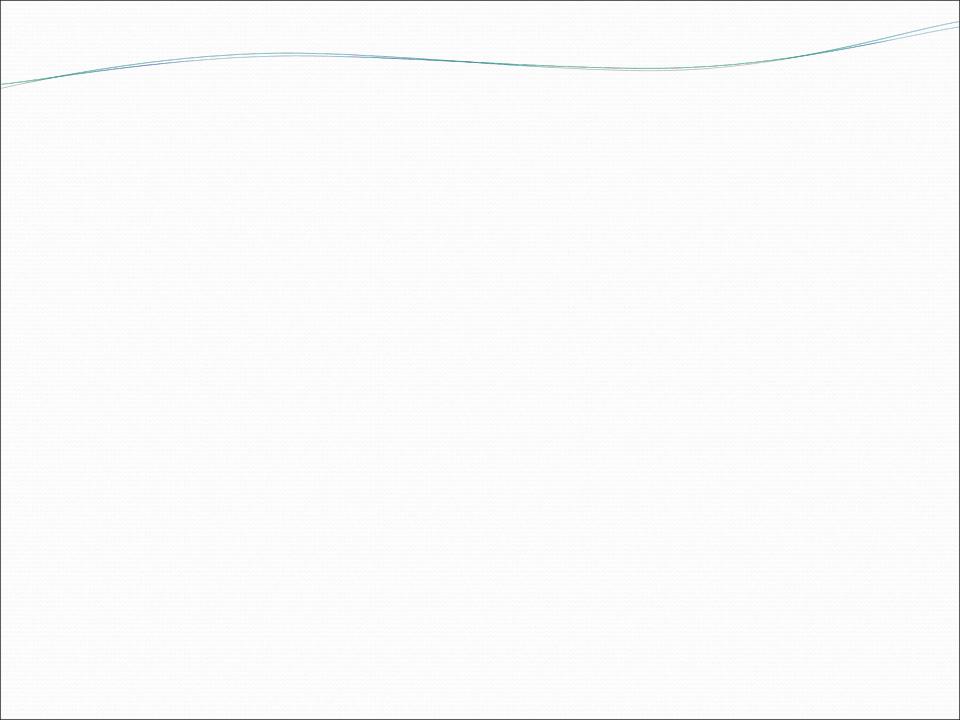
Операции со строками
Рассмотрим методы, позволяющие выполнять различные действия со строками текста.
Метод КоличествоСтрок (LinesCnt) возвращает количество строк в тексте (указывается без параметров). Например, создадим объект ТекстОтчет и проверим, есть ли какой-либо текст в файле d:\Отчет.txt , и если нет, выведем соответствующее сообщение.
ТекстОтчет = СоздатьОбъект( "Текст"); ТекстОтчет.Открыть ("d:\Отчет.txt "); Если ТекстОтчет.КоличествоСтрок() = 0 Тогда Предупреждение("Отчет не сформирован") КонецЕсли;
Метод ВставитьСтроку (InsertLine) позволяет вставить в текст строку с заданным номером. Например:
ТекстОтчет = СоздатьОбъект("Текст"); ТекстОтчет.Открыть(" d:\Отчет.txt "); ТекстОтчет.ВставитьСтроку(1, "СПИСОК СОТРУДНИКОВ"); ТекстОтчет.ВставитьСтроку(2, ""); ТекстОтчет.ВставитьСтроку(3, "Иванов Иван Иванович"); ТекстОтчет.Записать(" d:\Отчет.txt");
Если в уже были какие-то строки, то новые строки добавятся без удаления имеющихся. Метод ДобавитьСтроку (AddLine) служит для добавления строки в конец текста. Например:
ТекстОтчет = СоздатьОбъект("Текст"); ТекстОтчет.открыть(" d:\Отчет.txt"); "); Т ТекстОтчет.ДобавитьСтроку("СПИСОК СОТРУДНИКОВ"); ТекстОтчет.ДобавитьСтроку (""); ТекстОтчет.ДобавитьСтроку("Иванов Иван Иванович"); ТекстОтчет.Записать(" d:\Отчет.txt"); ");
Метод ПолучитьСтроку (GetLine) предназначен для извлечения из текста строки с заданным номером. В следующем примере
Метод ЗаменитьСтроку (ReplaceLine) служит для замены в тексте строки с заданным номером на другую строку. Метод УдалитьСтроку (DeleteLine) используется для удаления строки с заданным номером из текста.
40
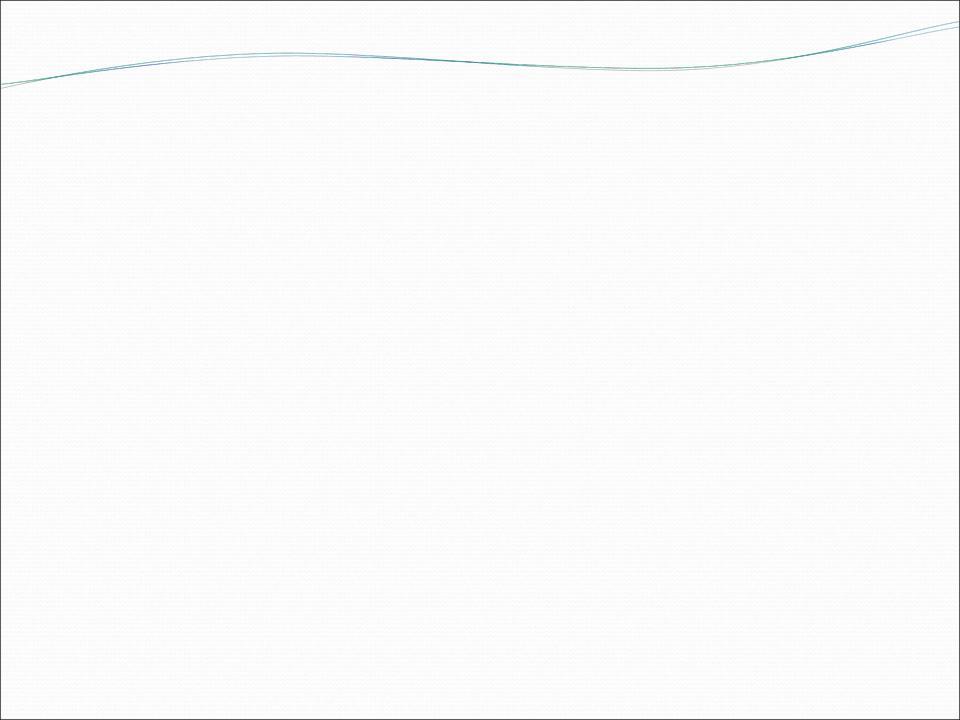
Добавление строк по шаблону
При работе с текстом имеется возможность добавлять в него не только обычные строковые значения, но и значения из заданных полей (например, из реквизитов справочников). В этом случае имена полей должны указываться в квадратных скобках.
Например:
ТекстОтчет.ДобавитьСтроку("[СпрСотр. Наименование]")
Добавляемое значение может быть смешанным, т.е. может включать в себя как поля, так и их пояснение:
Стр = "Должность: [СпрСотр.Должность]"; ТекстОтчет.ДобавитьСтроку(Стр);
Описанная выше возможность становится доступной только в том случае, если установлен специальный флаг добавления строк по шаблону. Этот флаг устанавливается одним из двух методов:
Шаблон (Template) или ФиксШаблон (FixTemplate), когда в качестве параметра задается значение 1. Например:
ТекстОтчет.Шаблон(1);
Если же нужно отменить добавление строк по шаблону, следует снова вызвать метод, но уже с параметром 0.
Метод ФиксШаблон отличается от метода Шаблон тем, что значения полей выводятся в фиксированном виде, а именно: если длина поля (то есть количество символов в этом поле, с учетом квадратных скобок) меньше, чем возвращаемое значение поля, то это значение обрезается. Если же длина поля превышает возвращаемое значение, то оно дополняется пробелами.
Если необходимо, чтобы значение поля не обрезалось, нужно дополнять его пробелами между квадратными скобками. Строковые системные константы
В 1С существует несколько строковых системных констант, которые можно использовать в любом месте программы. Эти константы относятся к тексту и позволяют вставлять в него специальные символы.
Константа РазделительСтраниц (PageBreak) вставляет специальный символ перевода страницы. Константа РазделительСтрок (LineBreak) добавляет специальный символ перевода строки. Константа СимволТабуляции (TabSymbol) вставляет специальный символ табуляции.
41
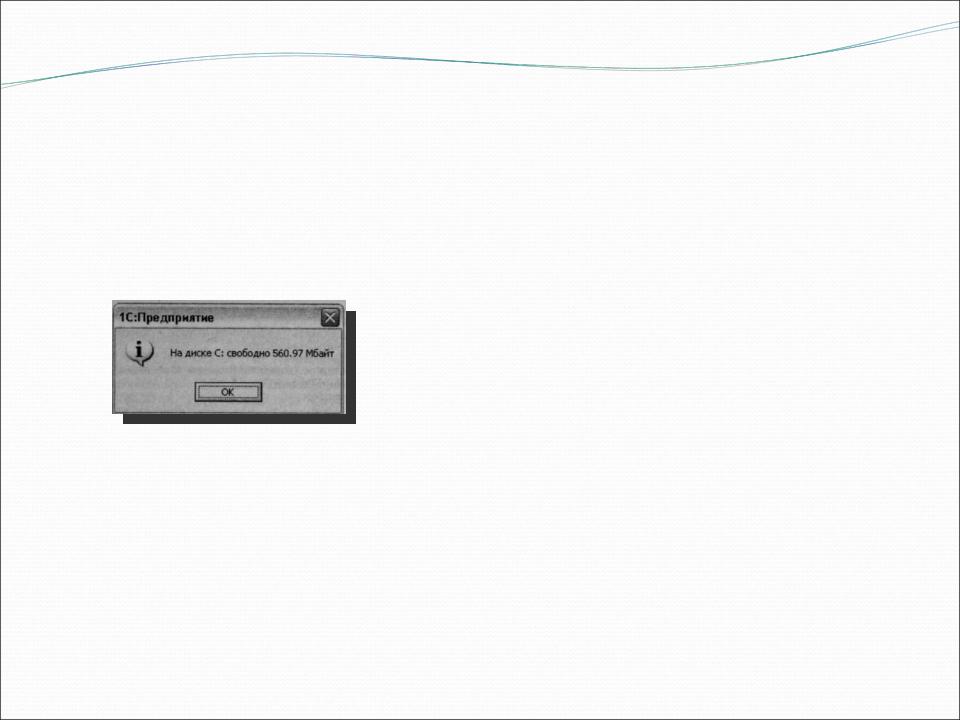
Работа с файловой системой
Для работы с файлами и каталогами в 1С предусмотрен специальный агрегатный тип ФС. По умолчанию в системе всегда существует один объект этого типа, и называется он точно так же - ФС (FS). Помимо этого, в случае необходимости разработчик может создать в программе сколько угодно объектов этого типа функцией СоздатьОбъект.
Сразу необходимо заметить, что использование объектов агрегатного типа ФС не предусматривает действий по изменению содержимого файлов (в частности, текстовых) или извлечению из них информации - для этих целей предназначен другой тип, Текст, описание которого приведено выше, в разделе «Использование текстовых объектов».
Метод СвободноеМестоНаДиске (GetDiskFreeSpace), который возвращает объем свободного места на заданном диске в байтах.
Например, подсчитаем, сколько свободно Мбайт на диске С: (см. рис.11.1). Для этого вначале воспользуемся методом СвободноеМестоНаДиске, затем пересчитаем результат в Мбайты и, наконец, округлим полученное значение:
Рис. 11.1
СвобМесто = ФС.СвободноеМестоНаДиске("С:"); СвобМбайт = СвобМесто / (1024 * 1024); СвобМбайт = Окр(СвобМбайт, 2); Предупреждение("На диске С: свободно " + СвобМбайт + " Мбайт");
Действия с каталогами
Метод ВыбратьКаталог (SelectDirectory) отображает диалоговое окно, позволяющее пользователю выбрать требуемый для работы каталог, имеет следующий синтаксис:
ВыбратьКаталог(<ИмяКаталога>, <Заголовок>, <3адержка>)
В диалоговом окне с установленным <3аголовком> пользователь должен выбрать нужный каталог, имя которого будет сохранено в переменной <ИмяКаталога>. При этом возвращается полное имя каталога, т.е. с указанием пути.
42
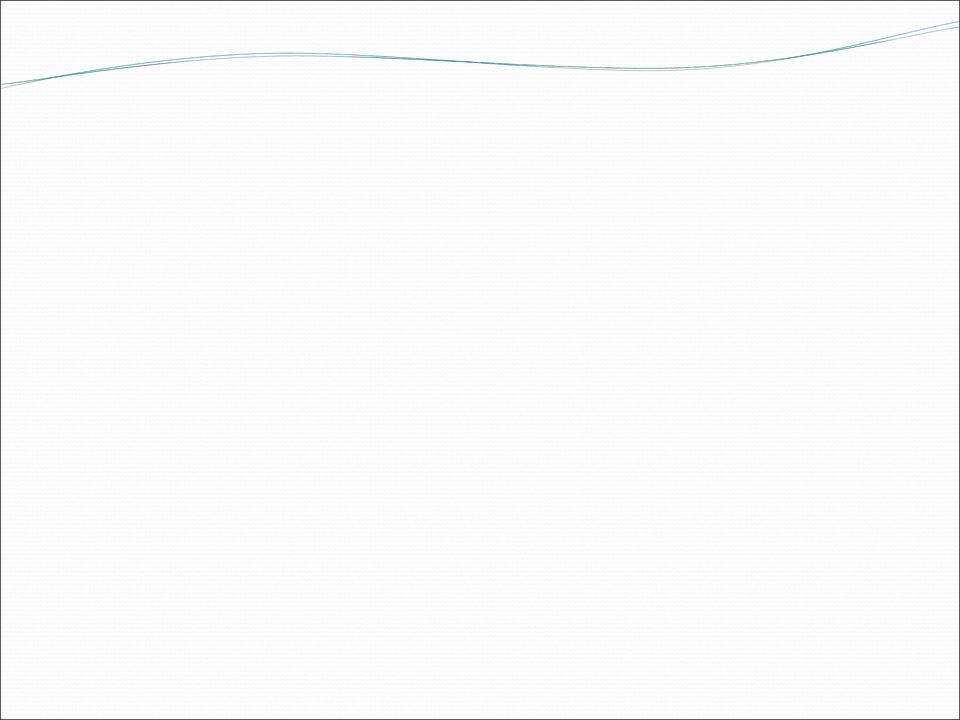
Параметр <Задержка> устанавливает временной интервал (в секундах), в течение которого диалоговое окно выбора каталога будет видно на экране.
Метод СоздатьКаталог (Createdirectory) создает на диске новый каталог с заданным именем. Единственный параметр метода – название каталога в виде строкового значения. Если задано только название каталога, он создается в текущем рабочем каталоге системы. Если же разработчику требуется самому установить место создания каталога, нужно полное имя каталога, с указанием пути.
Например:
ФС.СоздатьКаталог("Отчеты"); // Каталог "Отчеты" создается в текущем рабочем каталоге ФС.СоздатьКата лог(" D: \Отчеты"); // Каталог "Отчеты" создается в корневом каталоге диска D:
Метод УдалитьКаталог (RemoveDirectory) удаляет заданный каталог. Аналогично работе с методом СоздатьКаталог, если в методе УдалитьКаталог задается только имя каталога, он будет удаляться из текущего рабочего каталога.
Например:
ФС.УдалитьКаталог("D:\Отчеты");
В том случае, если указанный каталог не будет найден, в панели сообщений автоматически отобразится сообщение «Ошибка при выполнении команды».
Метод УстТекКаталог (GetCurrentDirectory) позволяет установить заданный каталог в качестве текущего. Если каталог не будет найден, то в панели сообщений отобразится сообщение об ошибке при выполнении команды.
Метод ТекКаталог (CurrentDirectory) возвращает текущий рабочий каталог (указывается без параметров). Работа с файлами
Метод ВыбратьФайл (SelectFile), аналогично методу ВыбратьКаталог, отображает диалоговое окно для выбора или сохранения требуемого файла и имеет следующий синтаксис:
ВыбратьФайл(<ТипДиалога>, <ИмяФайла>, <ИмяКаталога>, <Заголовок>, <Фильтр>, <Расширение>, <3адержка>)
<ТипДиалога> - числовое значение, определяющее тип диало-. о - Открыть, 1 - Сохранить; <ИмяФайла> - имя переменной, в которую будет возвращено имя выбранного файла;
<ИмяКаталога> - имя переменной, в которую будет возвращено имя каталога, где находится выбранный файл; <Заголовок> - строковое значение, задающее текст заголовка для диалогового окна;
43
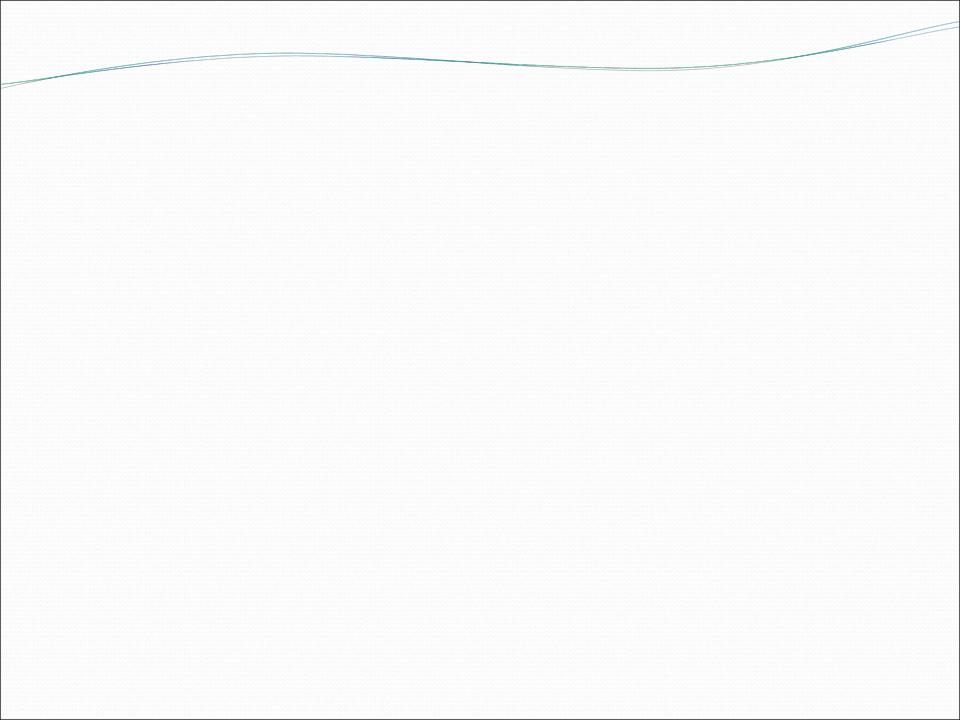
<Фильтр> - строковое значение, определяющее один или несколько фильтров, по которым будет производиться отбор из списка файлов. Каждый фильтр состоит из двух частей: описания фильтра и маски (или шаблона) для отбора файлов. Маска задает ограничения на имена и на расширения отбираемых файлов. Специальные символы, используемые в маске:
* - обозначает цепочку любых символов, любой длины; ? - обозначает один любой символ.
Параметр <Расширение> позволяет задать расширение, которое будет задаваться по умолчанию при сохранении файла. Параметр <3адержка> определяет, как долго диалог выбора или сохранения файла будет отображаться на экране.
Метод ВыбратьФайлКартинки (SelectPictFile) похож по своему синтаксису на метод ВыбратьФайл, однако здесь нет фильтров, а просто отображается список всех графических файлов с возможностью выбрать один из них.
Метод СуществуетФайл (ExistFile) позволяет выяснить, существует ли указанный файл, и возвращает 1 (если файл существует) или 0 (если файл не существует).
Метод КопироватьФайл (FileCopy) выполняет копирование указанного файла и имеет такой синтаксис:
КопироватьФайл(<Источник>, <Приемник>, <Перезапись>)
Таким образом, выполняется копирование файла с именем <Источник> в новый файл с именем <Приемник>. Если файл с именем <Приемник> уже существует, то параметр <Перезапись> определяет дельнейшие действия: если он равен 0, то выполняется перезапись, а если 1, то перезапись не производится.
Метод УдалитьФайл (DeleteFile) служит для удаления указанного файла. При этом, если файл не обнаружен, сообщение об ошибке не появится.
Метод ПереименоватьФайл (MoveFile) предназначен для переименования (или перемещения) указанного файла и имеет синтаксис, аналогичный методу КопироватьФайл:
ПереименоватьФайл(<Источник>, <Приемник>, <Перезапись>)
Таким образом, файл <Источник> будет переименован в файл <Приемник>. Что касается параметра <Перезапись>, если он равен 0, то перемещение с одного диска на другой будет запрещено, а при обнаружении файла с устанавливаемым именем операция переименования будет отменена. Если же параметр <Перезапись> равен 1, то описанные выше действия разрешены.
44
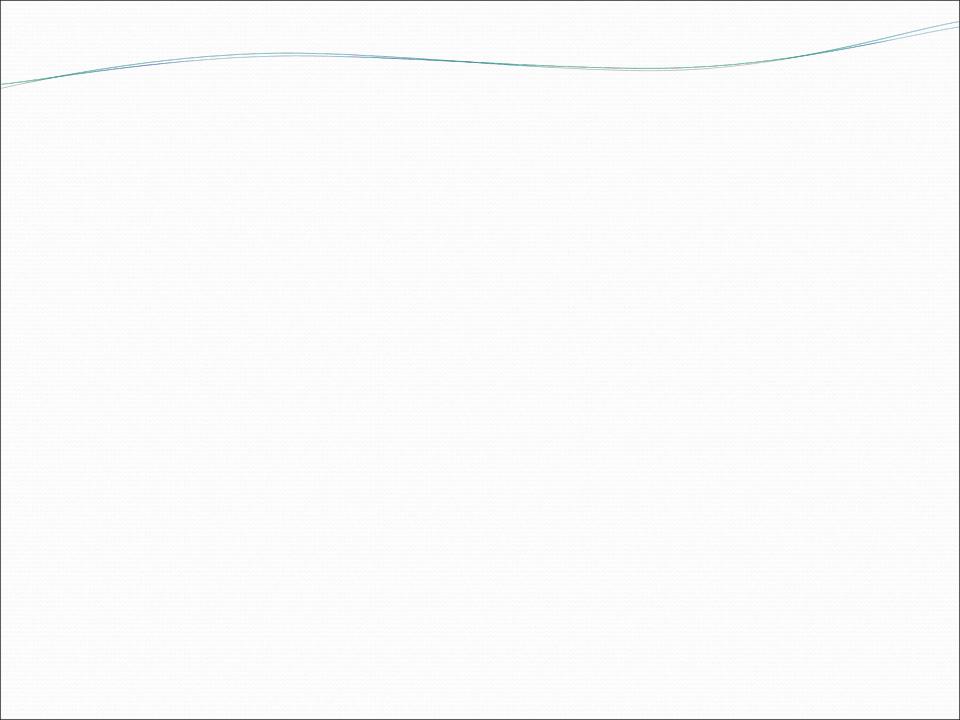
Метод АтрибутыФайла (GetFileAttr) возвращает атрибуты указанного файла и имеет такой синтаксис:
АтрибутыФайла(<Имя>, <Размер>, <Атрибуты>, <ВремяСоздания>, < Время ПоследнДоступа >, <ВремяПоследнЗаписи>, <ПолноеИмя>)
Первый параметр этого метода, <Имя>, задает имя требуемого файла, а в качестве остальных параметров указываются переменные, в которые возвращаются следующие значения:
<Размер> -размер файла в байтах (числовое значение);
<Атрибуты> - закодированные в виде строки значения атрибутов файла; каждый атрибут кодируется либо символом 0 (не установлен), либо 1 (установлен):
Первый символ - файл только для чтения; Второй символ - скрытый файл; Третий символ - системный файл; Четвертый символ - каталог; Пятый символ - архивный файл;
Шестой символ - обычный файл; при этом никакой другой * атрибут не установлен; Седьмой символ - временный файл; Восьмой символ - архивный файл; Девятый символ - недоступный файл;
<ВремяСоздания> - дата и время создания файла (строковое значение); <ВремяПоследнДоступа> - дата и время последнего доступа к файлу (строковое значение); <ВремяПоследнЗаписи> - дата и время последнего сохранения файла (строковое значение); <ПолноеИмя> - полное имя файла с указанием расширения (строковое значение).
Перебор файлов в текущем каталоге
Для поиска файлов по заданной маске (шаблону) предназначен метод НайтиПервыйФайл (FindFirstFile), который имеет следующий синтаксис:
НайтиПервыйФайл(< Маска >)
В качестве маски указывается строковое значение, задающее фильтр для поиска требуемых файлов. Например, маска для текстовых файлов будет выглядеть так: *.txt
Метод возвращает имя первого найденного файла (строковое значение), удовлетворяющего заданной маске.
45
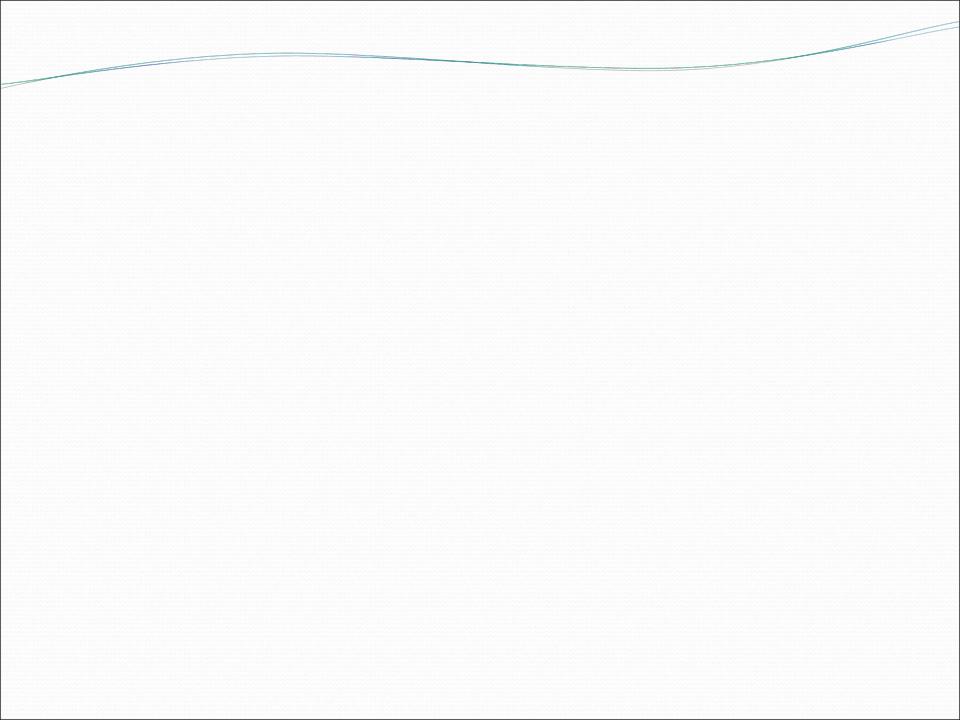
Как правило, этот метод используется в паре с методом Най-тиСледующийФайл (FindNextFile) (указывается без параметров), который работает в цикле и отыскивает все последующие файлы, удовлетворяющие маске, заданной методом НайтиПервыйФайл.
Эти методы выполняют поиск в текущем каталоге и имеют одну особенность (при переборе всех файлов по маске *.*), первоисточником которой является команда Dir операционной системы MS-DOS. Особенность заключается в следующем: если текущий файл находится не в корневом каталоге, то первым найденным Результатом будет значение "." (точка) - ссылка на текущий каталог, следующим - ".." (две точки)- ссылка на каталог уровнем выше, и только после этого придет очередь для первого по счету файла в текущем каталоге.
Вторая особенность поиска по маске *.* состоит в том, что текущем каталоге будут перебраны не только все файлы, но и все подкаталоги (проверка в подкаталогах не выполняется).
46
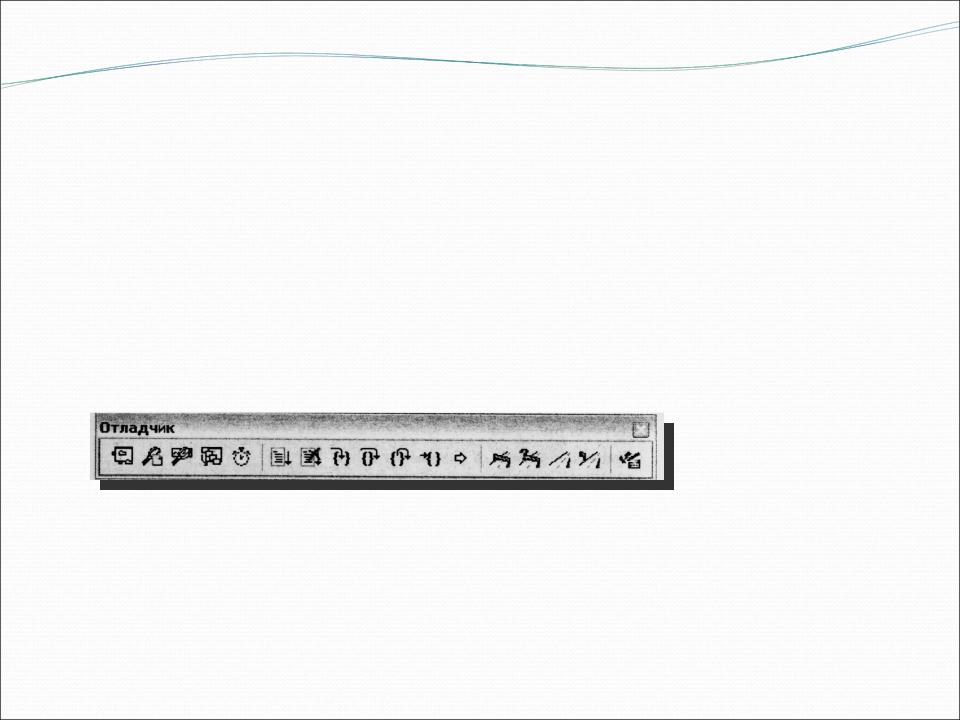
Отладка программных модулей. Панель инструментов Отладчик
При разработке программных модулей зачастую требуется отслеживать поведение программы в тот или иной момент времени. Для этого в 1С предусмотрен специальный режим - Отладчик в котором отслеживается возникновение ошибок при работе в пользовательском режиме, состояние различных переменных в определенном месте программы и т.д. То есть с помощью режима Отладчик разработчик убеждается в том, что его программа работает именно так, как и планировалось.
Вызов режима Отладчик осуществляется из Конфигуратора нажатием на панели инструментов Конфигурация кнопки «Отладчик» или клавиши F12. Кроме того, зачастую требуется запустить отладчик для конкретного модуля - в этом случае нужно открыть требуемый модуль, после чего нажать кнопку «Открыть модуль в отладчике».
Панель инструментов Отладчик
В режиме Отладчик разработчику доступна одноименная панель инструментов (см. рис. 12.1), в которой имеется широкий набор средств для отладки программы.
Рис. 12.1
В таблице 12.1 приведено краткое описание каждого из имеющихся здесь инструментов.
47
